1、请检查录像计划配置是否正确?
1、进入录像机主菜单—录像配置—计划配置—录像计划界面,选择对应通道,打钩“启用录像计划”,点击“编辑”设置录像时间段

2、选择一周内某一天(默认是周一),根据个人需求配置该天录像时间及类型。
a)若您要全天定时录像,则直接打钩“全天录像”,录像类型选择“定时”;单击“应用”,保存当前日的录像计划配置。
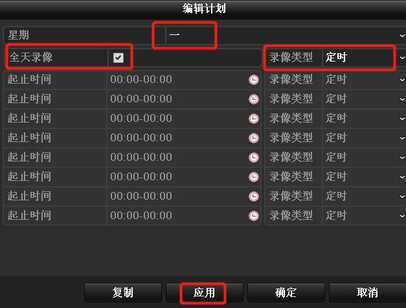
b)若您要分时段定时录像,取消勾选“全天录像”,手动设置各个时段的起止时间,录像类型仍为“定时”;单击“应用”,保存当前日的录像计划配置。

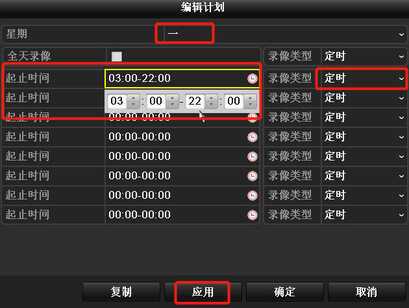
注意:
• 一天最多支持8 个时间段,超过上限操作无效。
• 各时间段不可交叉或包含。
3、单击“复制”,可将当前日的录像计划复制到其他星期(如星期二、星期三或者全部星期)。
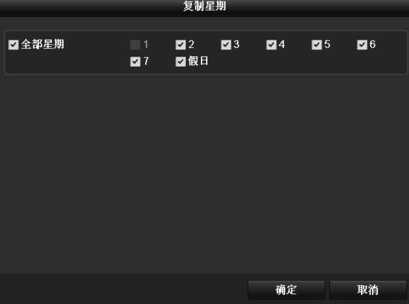
4、单击“确定”,保存配置一周的录像计划配置后,返回到“编辑计划”页面,再点击“确定”,完成该通道录像计划配置。

(NVR4.0lite菜单页面)
☞操作路径:配置—录像管理—录像计划
选择对应的通道,启用打开,点“编辑”;
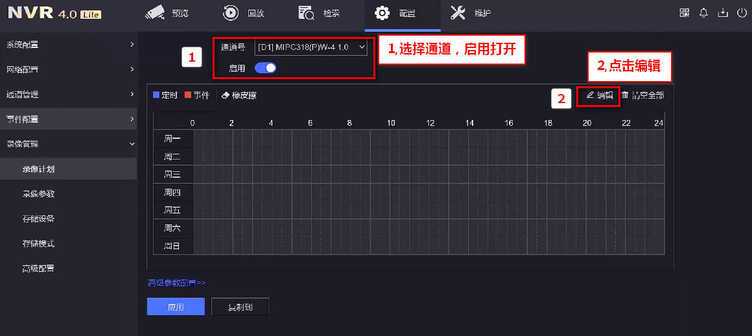
设置录像时间段:选择一周内某一天(默认是周一),全天打开(注:若要设置分时段定时录像,取消勾选“全天录像”,手动设置各个时段的起止时间),类型选择“定时”;点击“复制”,可将当前日的录像计划复制到其他星期(如星期二、星期三或者全部星期)。
分时段设置说明:
• 一天最多支持8 个时间段(可根据个人需求设置),超过上限操作无效。
• 各时间段不可交叉或包含。
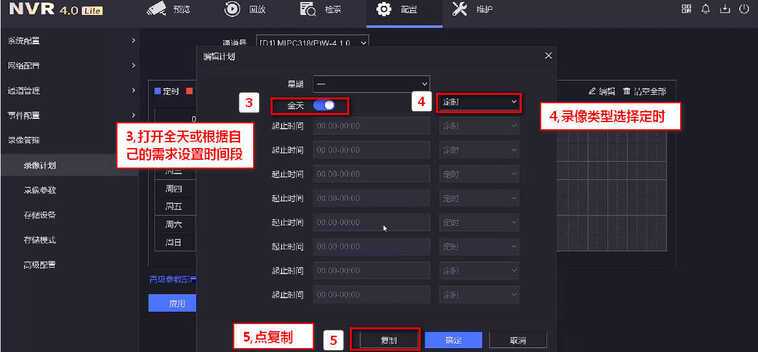
勾选“全部星期”,点“确定”;
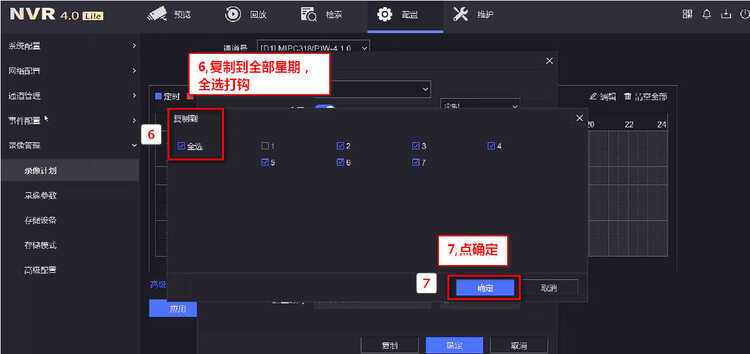
保存配置一周的录像计划配置后,返回到“录像计划”页面,再点击“应用”,完成该通道录像计划配置;可点应用旁的“复制到”,将此通道的录像计划复制到其他通道。
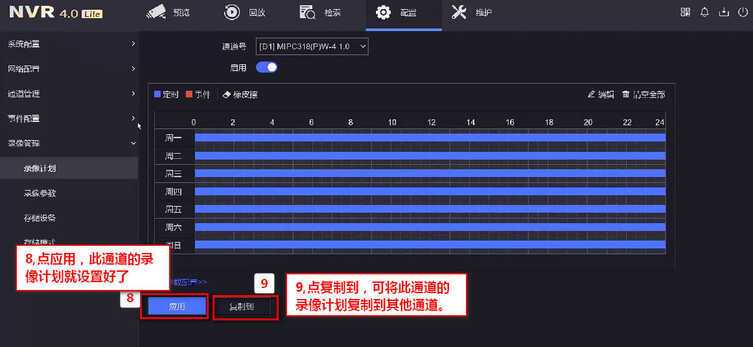
NVR4.0菜单页面
☞操作路径:存储管理—录像计划
选择对应的通道,打钩“启用录像计划”,点“编辑”;
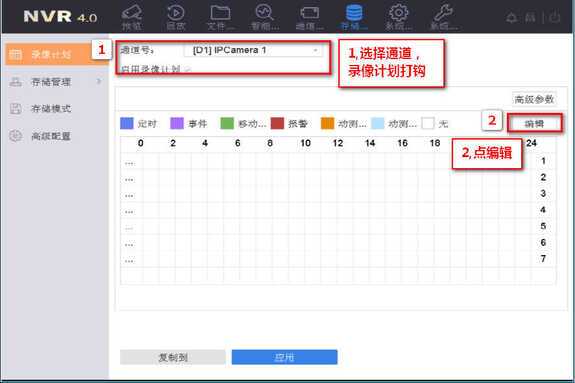
设置录像时间段:星期默认是周一(也可根据个人需求配置该天录像时间),全天打钩(注:若要设置分时段定时录像,取消勾选“全天录像”,手动设置各个时段的起止时间),类型选择“定时”,点击“复制”,可将当前日的录像计划复制到其他星期(如星期二、星期三或者全部星期);
分时段设置说明:
• 一天最多支持8 个时间段(可根据个人需求设置),超过上限操作无效。
• 各时间段不可交叉或包含。
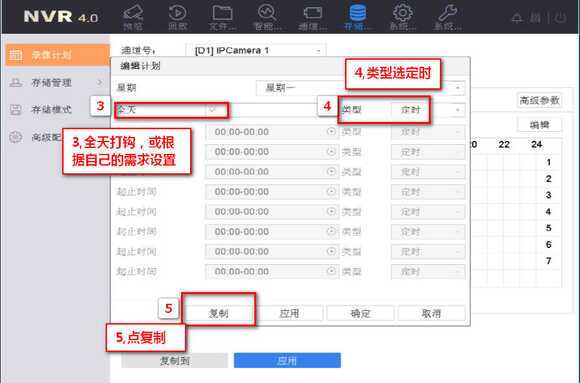
勾选“全部星期”,点“确定”;

保存配置一周的录像计划配置后,返回到“录像计划”页面,再点击“应用”,完成该通道录像计划配置,可点应用旁的“复制到”,将此通道的录像计划复制到其他通道。
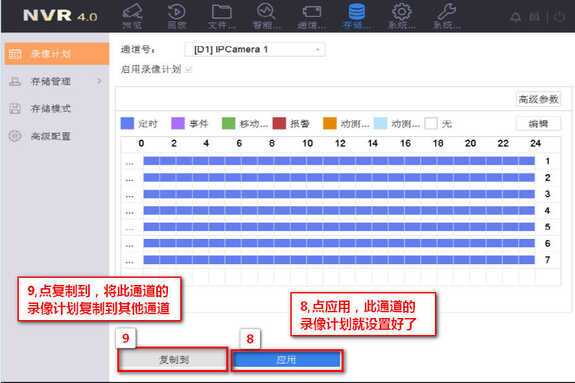
所有通道打钩,点击“确定”,点击“应用”即可完成所有通道全天定时录像计划配置。

5、单击“复制”,可将当前通道设置的录像计划复制到其他通道,再点击“应用”即可完成所选通道定时录像计划配置。
2、请检查录像机主菜单—硬盘管理—基本配置里查看硬盘的状态是否正常
1.确认硬盘是否是监控硬盘?
2.硬盘重新拔插一下.
3.硬盘容量是否超过录像机最大支持的硬盘容量?设备支持的硬盘容量大小可以进入海康官网,找到对应设备,进入“详细参数—硬盘驱动器”查看。
4.检测硬盘是否有坏道?
5.确认录像机是否最新版本,可升级最新版本后测试(提醒:请确认是否一定要升级设备,升级有风险,操作过程中请勿断电设备,请谨慎操作!)。
6.更换硬盘测试。
Q:监控硬盘和普通硬盘的有什么区别?
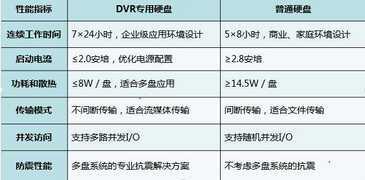
专用硬盘的设计是为了满足数字硬盘录像机对系统数据和数字图像信息的存储要求,连续工作时间更长。监控专用硬盘对系统数据的可靠支持是极其稳定的,PC式数字硬盘录像机的系统相当单一,不可能出现多系统并存的情况,所以建议用监控硬盘。
Q:如何检测硬盘是否有坏道?
A:主菜单-系统维护-硬盘检测-坏道检测
3、配置都没问题,还是搜不到录像,很可能由于设备时间不对导致
本文来自投稿,不代表闪电博客-科普知识-常识技巧网立场,如若转载,请注明出处http://www.tuosiweiyingxiao.cn/post/298930.html
免责声明:本文仅代表文章作者的个人观点,与本站无关。其原创性、真实性以及文中陈述文字和内容未经本站证实,对本文以及其中全部或者部分内容文字的真实性、完整性和原创性本站不作任何保证或承诺,请读者仅作参考,并自行核实相关内容。如有侵权联系删除邮箱1922629339@qq.com,我们将按你的要求删除










